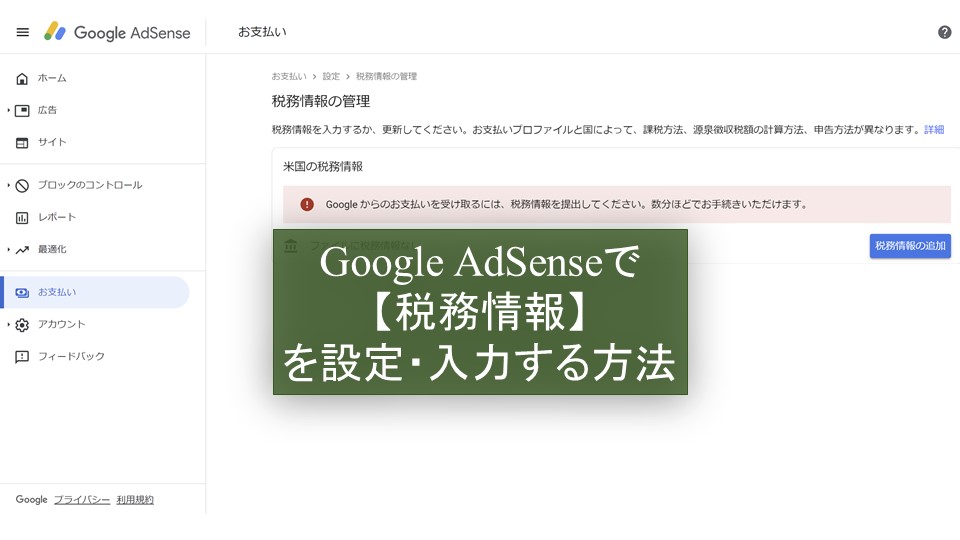
YouTubeの収益を得るのに税務情報を入力しなければいけないが、やり方がわからない。
こんな疑問にお答えします。
目次
1.そもそも何故、税務情報の入力が必要なのか
2.Google AdSenseでの税務情報の設定方法
2021年の3月半ば、YouTubeの収益に対する税の取り扱いを変更すると
Google社から発表がありました。
これにより、GoogleAdSenseの画面から必要になる設定があります。
これについて解説していきます。
そもそも、なぜ税務情報の入力が必要なのか
そもそも、なぜこんな作業が必要なの??
ということですが、これは、2021年6月以降
収益からアメリカの税金が源泉徴収として差し引かれるためです。
ただし、日本に住所がある方の収益から、アメリカの税金が勝手に引かれるの??
と、思いますが、これの対策が今回の作業です。
具体的には、租税条約という条約があり、この優遇措置として
申請することで、税金が差し引かれないようになります。
(もちろん、日本での税金は引かれますよ。)
仮に申請しなかった場合は、アメリカの税法により、最大24%が引かれることになります。
このため、必ず申請しましょう。
Google AdSenseでの税務情報の設定方法
それでは、具体的な設定方法を紹介していきます。
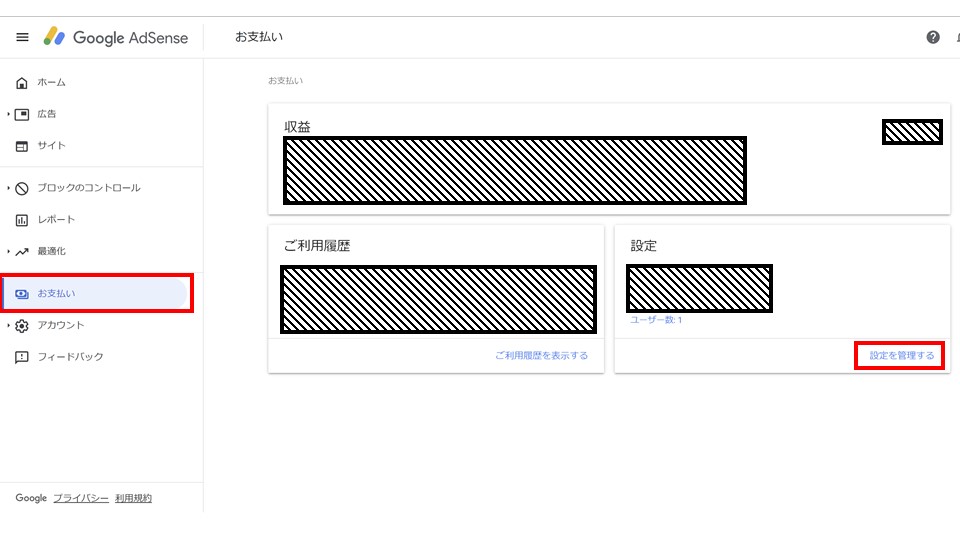
まず、Google AdSenseの画面から、左のメニューの「お支払い」
出てきた画面の、設定の「設定を管理する」を押します。
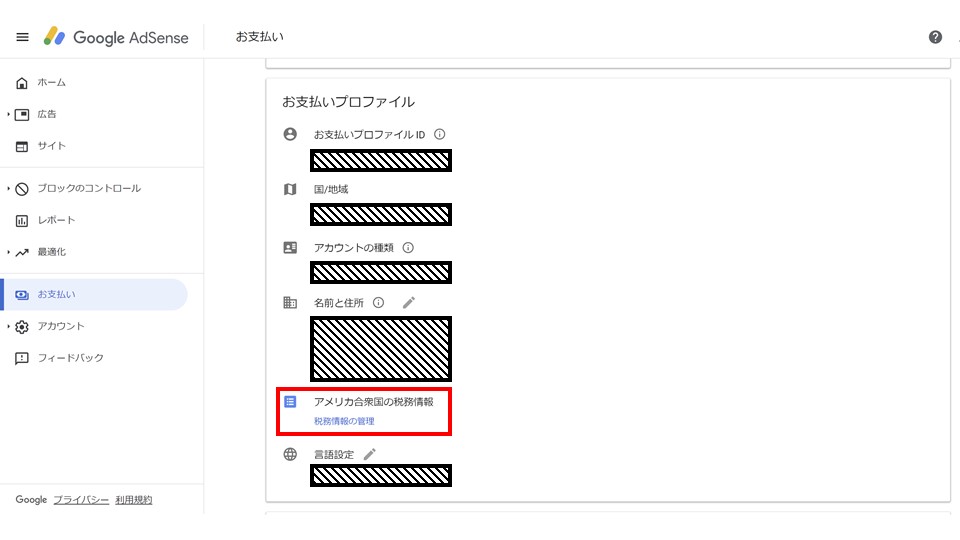
アメリカ合衆国の税務情報の左側の鉛筆マークを押し、
「税務情報の管理」を押します。
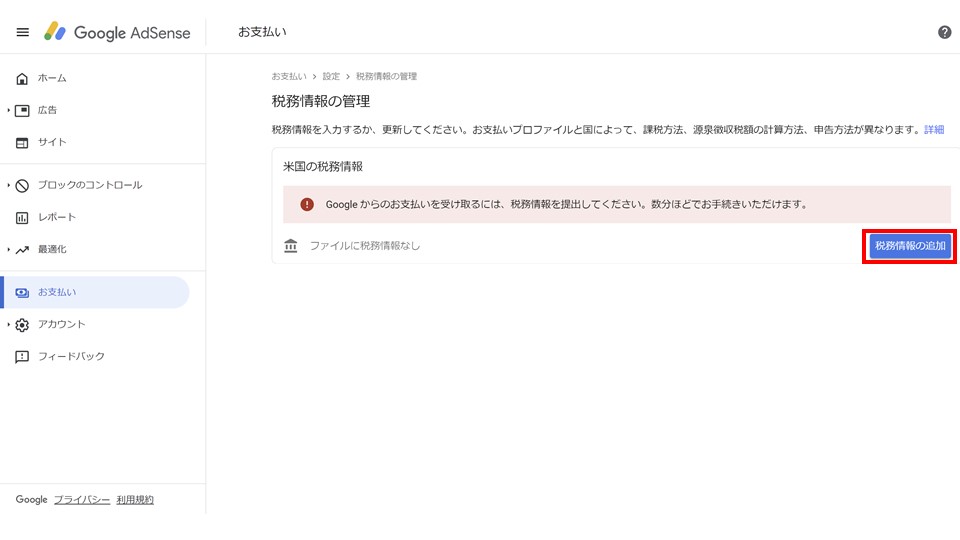
税務情報の追加を押します。
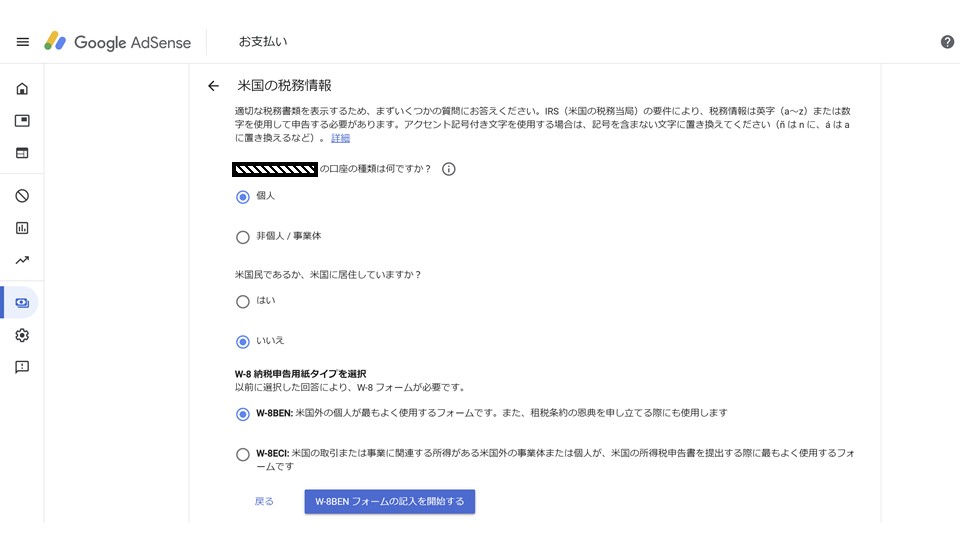
日本在住の個人の方を前提にご説明します。
「個人」「いいえ」「W-BBEN」を選択します。
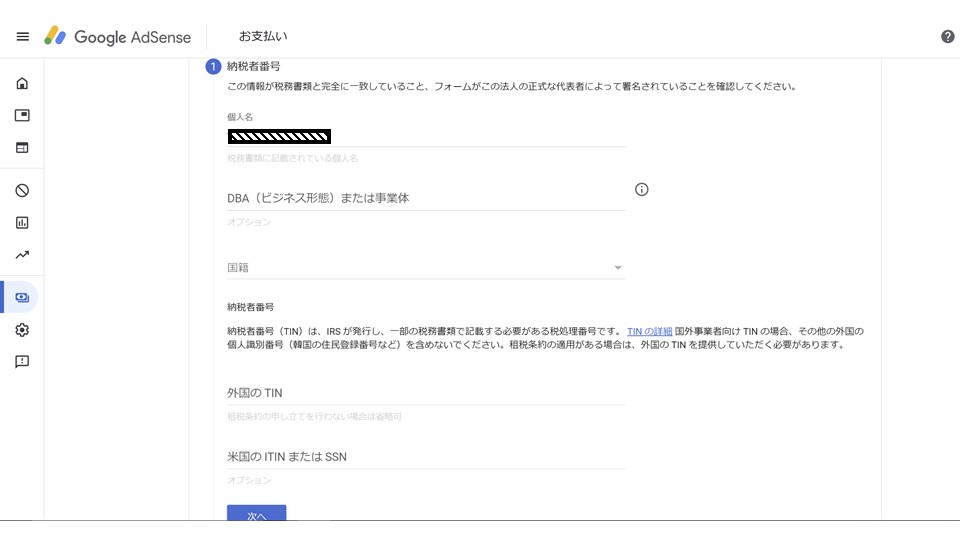
個人名をうぃごで入力し、国籍に日本を選択します。
外国のTINにマイナンバーを入力します。
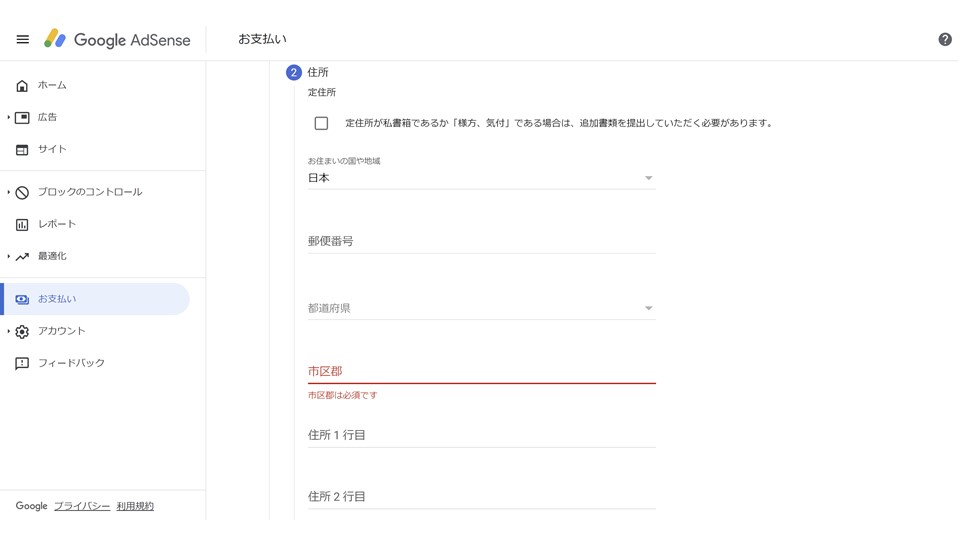
住所を入力していきます。
湯便番号はハイフン無し、市区群等は英語入力が必要です。
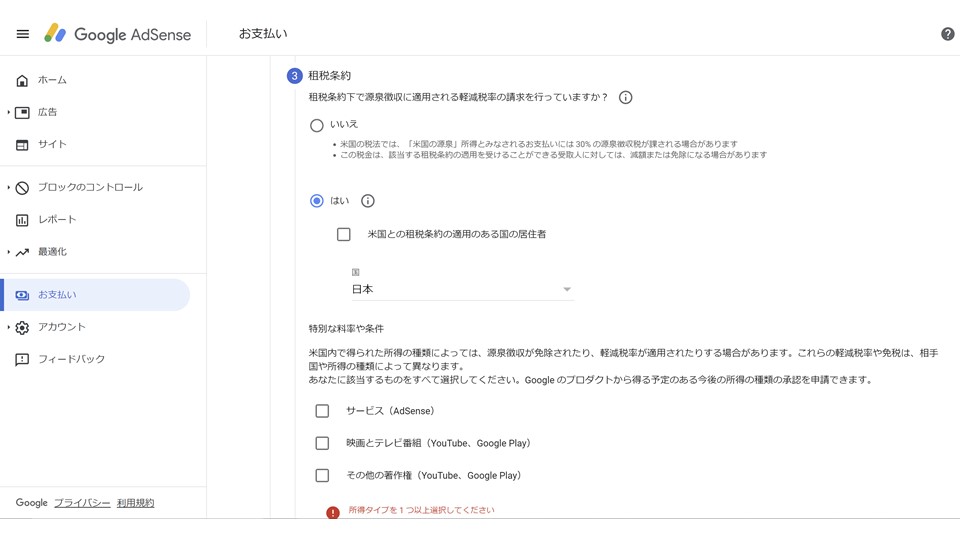
上部は「はい」と「日本」を選択します。
下部は、該当するサービス全てにチェックを入れます。
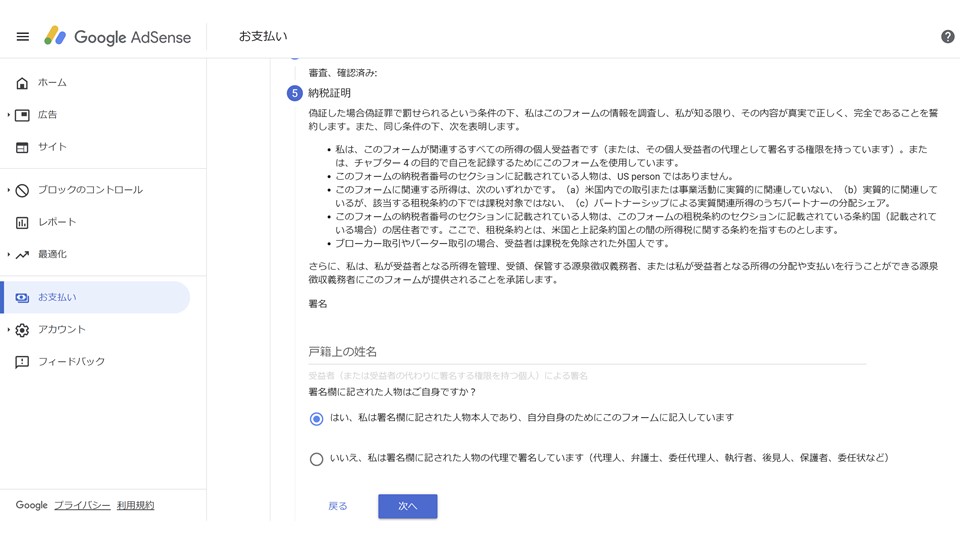
戸籍上の姓名を英語入力します。
姓名入力欄下は、本人であれば「はい」にチェックを入れます。
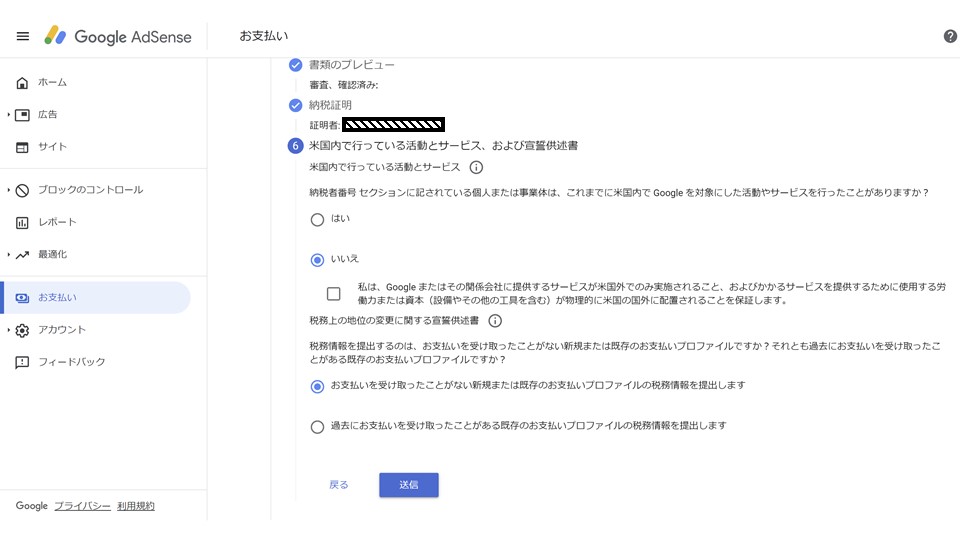
チェック一つ目は「いいえ」
二つ目は、収益を受け取ったことが無ければ上
受け取ったことがあれば下にチェックを入れます。
これで送信ボタンを押して完了です。
おわり
Google AdSenseでの税務情報の設定方法をご理解頂けると嬉しいです。